Создать коллаж A4 | сделать фотоколлаж А4
КупитьСкачать
Не получается создать
фотоколлаж А4 онлайн?
Это очень просто, если под рукой есть редактор ФотоКОЛЛАЖ!
В нём вы найдёте:
- 200+ шаблонов для коллажей формата А4
- Возможность создать коллаж с нуля
- Полный спектр возможностей для редактирования фото
Скачайте программу и больше не думайте,
как изготовить коллаж А4!
Скачать бесплатно
26 мая 2020 Автор статьи: Ирина Орлова
5 Оценок: 1 (Ваша: )
Хотите оформить дом красивыми композициями из фото или создать подарок своими руками? Не нужно делать все вручную, резать ножницами снимки и приклеивать к бумаге.
Вы можете обратиться к онлайн-сервисами, но часто они предлагают скудный выбор шаблонов и не позволяют настроить разрешение работы для печати. Лучше использовать программу ФотоКОЛЛАЖ. Она предлагает множество настраиваемых шаблонов и все необходимые инструменты. С помощью нее можно реализовать любую вашу фантазию!
Содержание:
Как сделать коллаж формата А4
- Шаг 1. Установка программы
- Шаг 2. Выбор шаблона А4
- Шаг 3. Настройка размеров коллажа
- Шаг 4. Добавляем фотографии на лист А4
- Шаг 5. Используем маски
- Шаг 6. Украшаем коллаж клипартами
- Шаг 7. Добавляем надпись
- Шаг 8. Сохранение и печать
Шаг 1. Установка программы
Создавайте свои лучшие коллажи из фотографий легко!
Скачать
всего 148 Мб
Работает на Windows 11, 10, 8, 7, XP
Скачайте фоторедактор коллажей с нашего сайта и работайте на компьютере.
Шаг 2. Выбор шаблона
ФотоКОЛЛАЖ предоставляет более 100 настраиваемых шаблонов. Вы можете выбрать один из них или оформить коллаж А4 с нуля. Чтобы сделать все самостоятельно, выберите «Чистый проект».
Для подбора макета укажите шаблоны страниц или коллажей. Каждый можно использовать под формат А4.
Посмотрите на примеры коллажей, выполненных в приложении ФотоКОЛЛАЖ:
Вы можете красиво оформить историю своей семьи.
Готовый шаблон любовного коллажа на А4. Достаточно вставить фотографии.
В программе можно сделать приглашение на праздник.
Оформите фотографии из отпуска или сделайте коллаж для ВК.
Создайте романтический подарок своей второй половинке.
Добавьте весеннего настроения!
Стилизуйте фотографии под старину, и оформите коллаж в едином стиле.
Поделитесь впечатлениями об отпуске.
Сделайте большую открытку и поздравьте именинника.
Оформите фотографии с друзьями.
Шаг 3. Настройка размеров коллажа
Нужно настроить размеры проекта. В формате страницы укажите лист А4. Для дальнейшей печати необходимо установить разрешение не ниже 300dpi. Выберите ориентацию листа: альбомная или книжная.
Формат А4 отлично подходит для создания коллажей, которые вы планируете повесить на стену. Их можно распечатать на домашнем принтере или обратиться в копировальный центр.
Шаг 4. Добавляем фотографии на лист А4
Чтобы разместить изображения на фотоколлаже А4, нужно нажать на рамку шаблона. Или вы можете в левом меню выбрать раздел «Фотографии», указать папку и перетащить картинку на холст.
Кадры можно перемещать по холсту. Для этого просто зажмите левую кнопку мыши, и перетащите изображение в новое место.
Для перемещения фотографии внутри рамки наведите курсор на желтый круг посередине. Зажмите левую клавишу и сдвиньте снимок.
Зажмите левую клавишу и сдвиньте снимок.
Чтобы увеличить или уменьшить картинку, нужно потянуть за один из ее углов. Зажмите Ctrl для сохранения исходного соотношения сторон.
При размещении большого количества фотографий, их нужно красиво скомбинировать. Иногда нужно сделать так, чтобы одна перекрывала другую, и наоборот. Для этого выделите фото и нажмите на один из инструментов: «На уровень выше» или ниже, «Выше всех» или ниже.
Вы можете обрезать снимок. Для этого в верхнем меню примените инструмент «Кадрирование». Также вы можете отразить фото по горизонтали, вертикали, повернуть на 90 градусов.
Дважды кликнув на картинку, настройте яркость, контрастность и насыщенность.
Чтобы применить фильтры, необходимо в левом меню зайти в «Эффекты и рамки». Перетащите любой понравившийся на фотографию и настройте его.
Шаг 5. Маски — отличное оформление фотографий
Создать коллаж А4 можно еще интереснее, добавив красивое обрамление изображениям. Маски находятся в разделе
Маски находятся в разделе
ФотоКОЛЛАЖ — это также программа с рамками для фото. Они находятся в том же разделе, что и маски. Выберите любую и перенесите ее на картинку.
Шаг 6. Украшаем коллаж клипартами
Коллаж формата А4 можно оформить стикерами. Зайдите в раздел «Текст и украшения». Здесь представлена бесплатная библиотека изображений. Клипарты разбиты на категории: например, для школьного фотоколлажа своими руками подойдет пункт
Чтобы разместить украшение на холсте, зажмите кнопку мыши и поместите клипарт на коллаж. Его размер можно изменить, потянув за угол рамки.
В программе есть функция добавить свой стикер. Нажмите «Создать новый клипарт» и укажите изображение с компьютера.
Нажмите «Создать новый клипарт» и укажите изображение с компьютера.
Шаг 7. Добавляем текст
Коллаж на формат А4 листа стоит украсить заголовками и надписями. Вы можете разместить любимую цитату, обозначить главную тему работы или указать дату и имена.
Чтобы поместить надпись, выберите раздел «Текст и украшения». В окне напечатайте необходимое, и нажмите «Добавить».
Текст можно редактировать:
- Выбрать шрифт из предложенных, настроить размер надписи, добавить жирности или применить курсивность.
- Изменить заливку на цвет, градиент или текстуру.
- Добавить к тексту настраиваемые эффекты: тень или обводку.
Помимо возможности самостоятельного редактирования текстов, вы можете применить к надписи готовый стиль.
Шаг 8. Сохранение и печать
После окончания работы вы можете сохранить коллаж, как изображение. Это доступно во всех популярных расширениях: JPEG
%20%D0%9A%D0%BE%D0%BB%D0%BB%D0%B0%D0%B6.%20%D0%A1%D0%BE%D0%B2%D1%80%D0%B5%D0%BC%D0%B5%D0%BD%D0%BD%D1%8B%D0%B9%20%D1%84%D0%BE%D1%82%D0%BE%D0%BA%D0%BE%D0%BB%D0%BB%D0%B0%D0%B6%2C%20XXI%20%D0%B2%D0%B5%D0%BA.jpg)
Чтобы распечатать коллаж на листе А4 формата, нажмите «Печать коллажа». Укажите устройство вывода, формат бумаги, разрешение не ниже
В этой статье мы рассказали, как сделать коллаж формата А4 и украсить свой дом. Воспользуйтесь программой ФотоКОЛЛАЖ, которая предлагает все необходимые инструменты. В ней вы можете сделать коллаж «Моя семья», оформить визитки, листовки и календари. Создание любой полиграфической продукции возможно на вашем компьютере. Не нужно обладать навыками дизайна: удобный интерфейс приложения и впечатляющий функционал позволят получить качественный результат любому пользователю. Скачайте программу и оформите свой первый коллаж!
готовых шаблонов коллажей!
Скачать бесплатно
Работает на Windows 11, 10, 8, 7, XP
Как сделать фотоколлаж онлайн
Онлайн-сервисы для создания фотоколлажей
02. 02.2018
02.2018
Фотоколлаж — это несколько соединенных между собой фотографий. Они могут подчиняться единому стилю или быть совершенно разными. Если вы хотите удивить друзей и родственников довольно простым, но красивым способом, то далее мы расскажем, как сделать фотоколлаж онлайн.
Способы создания фотоколлажей
Вместо профессиональных фоторедакторов для создания фотоколлажа лучше использовать бесплатные онлайн-сервисы. В них есть весь необходимый функционал, который значительно упростит работу. Вам остается только загрузить изображения и начать творить.
Способ 1: Mycollages.ru
Mycollages.ru — бесплатный онлайн-редактор для созданий коллажей. На сайте огромное количество готовых шаблонов, фоторамок, тем и фильтров. Дополнительно позволяет редактировать каждое фото отдельно (менять размер, отражать по горизонтали или вертикали, поворачивать).
Перейти на сайт Mycollages. ru
ru
Порядок действий:
- Чтобы приступить к работе, нажмите на синюю кнопку «Сделать коллаж». Начнется загрузка онлайн-приложения.
- Откроется шаблон по умолчанию, в который можно начинать загружать изображения. Для этого нажмите на розовый значок в той области, куда хотите установить картинку, после чего укажите путь к ней.
- Загруженное изображение появится точно в выбранном месте. Чтобы отредактировать его, нажмите на значок в виде карандаша, в верхнем правом углу. После чего выполните нужные действия (доступно изменение масштаба, перемещение).
- Если образец для коллажа по умолчанию не подходит, измените его через меню «Шаблоны». Пользователю доступны классические и креативные варианты (с необычными границами). Здесь же включается фоторамка, меняется тема работы.
- В меню «Настройки» можно менять размер коллажа, радиус границ, их основной цвет. Если нужен определенный формат (А3, А4, А5), то его можно выбрать в выпадающем списке.

- Чтобы добавить текст, перейдите на вкладку «Текст» и нажмите на кнопку «Добавить надпись». Появится поле ввода. Для надписи можно выбрать шрифт, цвет, добавить тень. Как только текст будет готов, нажмите на значок в виде галочки, чтобы преобразовать его в объект. Он станет доступен для свободного перемещения по коллажу, постредактирования.
- Как только работа будет закончена, нажмите на значок «Сохранить», чтобы загрузить фотоколлаж на компьютер. Для выбора доступно два формата: PNG и JPG.
Онлайн-сервис Mycollages.ru отличается большим выбором шаблонов (в том числе креативных), тем и фоторамок и минимумом настроек, что идет только в плюс. Дополнительно на сайте можно найти подробную инструкцию по работе с каждым отдельным инструментом.
Способ 2: Fotor
Еще один бесплатный сервис для создания коллажей из фотографий — Fotor. Более профессиональный по сравнению с Mycollages.ru редактор. Позволяет работать с 10 изображениями одновременно, добавлять фильтры, рамки и специальные украшения (стикеры).
Перейти на сайт Fotor
Порядок действий:
- Нажмите на кнопку «Начать работу», чтобы приступить к созданию коллажа.
- Когда приложение загрузится, выберите один из шаблонов. Они отсортированы по количеству фотографий. Если вы планируете создать композицию из 5 картинок, нажмите на цифру 5 и выберите понравившийся шаблон.
- Чтобы добавить изображения нажмите на кнопку «Загрузить». Для выбора сразу нескольких фотографий удерживайте «Ctrl» на клавиатуре.
- Чтобы добавить картинку в определенную область на коллаже, сперва выделите ее, после чего нажмите на миниатюру фотографии. Она отобразится в рабочей зоне. По желанию ее можно перетащить в другую область. Удаляется картинка нажатием на значок в виде крестика.
- Если хотите украсить коллаж стикерами, перейдите на вкладку «Украшения» и выберите одну из доступных категорий (разбиты по темам). Наклейка отобразится в выбранной области, после чего ее можно будет свободно перемещать.

- Для добавления надписи перейдите на вкладку «Текст». На выбор дается три основных варианта. Каждый можно свободно редактировать, изменять шрифт, цвет. У некоторых отсутствует поддержка кириллицы, поэтому текст лучше писать латинскими буквами.
- Добавление текстуры или однотонного фона осуществляется через одноименную вкладку. Если доступные изображения не подходят, можно загрузить пользовательское. Для картинок с прозрачным фоном текстура будет применена «под ними».
- Когда работа над коллажем будет окончена, нажмите на значок «Сохранить» на верхней панели инструментов.
- В открывшемся окне введите название работы, укажите тип файла и качество, в котором будет загружено изображение на компьютер. После этого нажмите «Скачать».
Остальной функционал (загрузка готовых работ в облако, возможность делиться результатом с друзьями) и дополнительные инструменты доступны только зарегистрированным пользователям.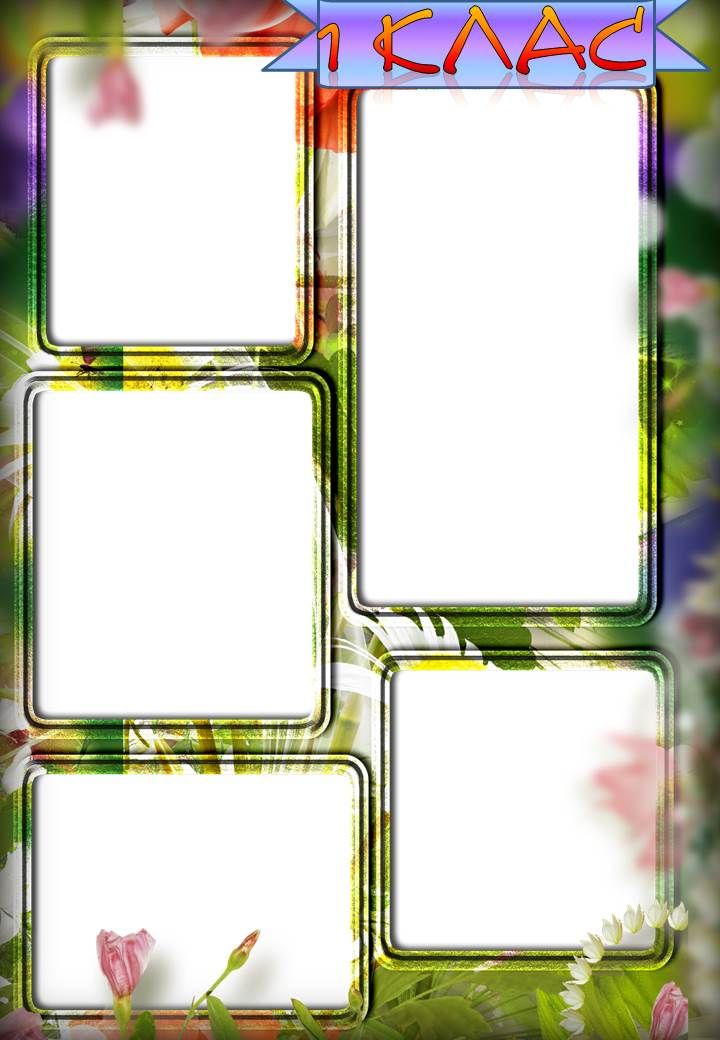 Но для создания фотоколлажа достаточно и базовых возможностей.
Но для создания фотоколлажа достаточно и базовых возможностей.
Способ 3: Photovisi
Photovisi — онлайн-конструктор для создания коллажей. Отличается большим количеством шаблонов, которые удобно отсортированы по категориям уже с примерами того, как будет выглядеть работа.
Перейти на сайт Photovisi
Порядок создания коллажа:
- Нажмите на кнопку «Приступить к созданию», чтобы начать работу с приложением.
- Откроется новая вкладка, где будет предложено выбрать дизайн для будущего коллажа. На сайте несколько тематических фильтров, есть сортировка по категориям. Для выбора кликните на понравившийся шаблон.
- Кликните по кнопке «Добавить фото», чтобы начать загрузку изображений. Укажите место их хранения на жестком диске компьютера. Удерживайте клавишу «Ctrl», чтобы одновременно добавить несколько картинок.
- Фотографии можно свободно перемещать по рабочей области, переворачивать, менять уровень прозрачности, использовать другие инструменты для редактирования.

- Используйте кнопку «Добавить форму», чтобы украсить коллаж специальными стикерами. Как и фотографии, их можно перетаскивать по экрану, увеличивать, переворачивать.
- Нажмите «Добавить текст», если хотите украсить коллаж надписью. Для него можно выбрать цвет, шрифт. Кириллицу поддерживают не все.
- Дополнительно на Photovisi можно добавить фон (сплошной цвет, изображение с компьютера). Чтобы это сделать, нажмите «Изменить фон» после чего укажите нужные параметры.
- Как только коллаж будет готов, нажмите на кнопку «Отделка». Появится предложение загрузить изображение на компьютер в низком качестве или купить премиум.
Конструктор отличается довольно простым функционалом и позволяет делать примитивные фотоколлажи. Из явных недостатков можно выделить неудобные панели инструментов, которые перемещаются по экрану и мешают работе. К минусам можно также отнести и наличие водяного знака на готовом коллаже.
Описанные выше сервисы позволяют сделать фотоколлаж. Для работы с редакторами не требуется загружать на компьютер дополнительное программное обеспечение, т.к. все происходит в режиме онлайн. Для простых работ мы рекомендуем использовать Mycollages.ru, для более сложных композиций (с добавлением стикеров, других элементов) подойдет сервис Fotor.
Читайте также: Создание стильного арта из фото
Расскажи друзьям в социальных сетях
Поиск по сайту
Приложение для создания коллажей на компьютер онлайн. Какие есть программы для создания фотоколлажа
Коллаж фото онлайн
Цветочные коллажи онлайн, новые шаблоны для нескольких фотографий. Картинные коллажи украшены красивыми цветами. Коллажи для фотографий 4, 5, 5. Размер коллажей: 3000×2000 пикселей.Фото коллажи онлайн
Фото коллажи онлайн, новые шаблоны для нескольких фотографий. Шаблоны фотографий коллажей для фотографий 5 и 10. Размер шаблонов: 1140×1200, 1200×1200 пикселей.
Шаблоны фотографий коллажей для фотографий 5 и 10. Размер шаблонов: 1140×1200, 1200×1200 пикселей.Коллажи с цветами
Цветочный коллаж онлайн
Рамки для фотографий, категория — коллажи, цветочные коллажи. Фотоколлаж с кошкой, фотоколлаж с розами, фотоколлаж с тюльпанами. Размер коллажей: 3000×2025 пикселей.Фотоколлаж онлайн
Фотоколлаж онлайн, сотни красивых шаблонов, тысячи фоторамок на разные темы. Сегодня 9 новые коллажи фото шаблоны онлайн. Шаблоны фотографий для 3, 4, 5 и других фотографий!Рождественский коллаж онлайн
Новый год и рождественский коллаж онлайн с вашими фотографиями! Составьте свои новогодние фотографии для праздничного коллажа! Размер коллажей: 1920×1080 пикселей.ФотоКОЛЛАЖ позволяет создавать эффективные коллажи на основе ваших фотографий. Просто добавьте в утилиту изображения, расположив их, как вам угодно. Далее общую картину можно приукрасить при помощи рамок, клипарта и прочих доступных эффектов.
Программное средство обладает богатой коллекцией макетов и шаблонов, разбитых по различным тематикам. Это существенно упрощает процесс взаимодействия с программой, экономя личное время пользователя. Есть возможность редактирования готовых шаблонов и создания своих собственных образцов. Готовые шедевры можно сохранять в любом графическом формате или распечатаны.
Это существенно упрощает процесс взаимодействия с программой, экономя личное время пользователя. Есть возможность редактирования готовых шаблонов и создания своих собственных образцов. Готовые шедевры можно сохранять в любом графическом формате или распечатаны.
В последней версии приложения появился автоматический режим, появилось фоновое обрамление, был улучшен модуль печати.
Скачать бесплатно полную русскую версию ФотоКОЛЛАЖ с официального сайта без регистрации и смс.
Системные требования
- Поддерживаемые ОС: Windows XP, 8.1, Vista, 7, 8, 10
- Разрядность: x86, 32 bit, 64 bit
Всем привет.
Меня зовут Сергей и вы находитесь на моём сайте . Сегодня я покажу Вам, как можно быстро, просто и красиво сделать коллаж из фотографий. Я продемонстрирую 6 способов по созданию коллажей, а вы выберете для себя тот, который вам больше всего понравится.
1. Онлайн-сервис Fotor
Первая программа на самом деле и вовсе не программа, а онлайн сервис, который позволяет бесплатно, за считанные минуты сделать коллаж из фотографий онлайн. Подойдёт для тех, кто не хочет ничего устанавливать.
Подойдёт для тех, кто не хочет ничего устанавливать.
Расположен сервис по адресу: https://www.fotor.com
Прежде чем создавать коллаж, нужно выполнить на сайте вход. Если этого не сделать, то готовый коллаж не получится сохранить. В правом верхнем углу нажмите Вход и пройдите максимально простой процесс регистрации, введя почту и любой пароль. Либо же выполните вход через Facebook . Я так и сделаю.
Теперь можно приступать к созданию коллажа. Слева можно выбрать подходящий для наших целей шаблон. Там их очень много. Для примера я выберу первый шаблон.
Шаблон сразу загрузится на основную часть экрана. Теперь нужно добавить сюда фото. Для этого в вверху экрана находим кнопку Открыть – Компьютер .
Выбираем на компьютере фотографии, из которых нужно сделать коллаж.
Все фото подгружаются в правую часть экрана.
Отсюда же их можно по очереди перетаскивать на наш шаблон.
Все добавленные на шаблон фотографии можно двигать, настраивая таким образом нужный объект по центру.
Для каждой добавленной фотографии можно применить эффект. Для этого выделаем фото, нажимаем меню Эффекты и подбираем тот, который нравится. Также само поступаем с каждым снимком: выделяем его и применяем фильтр.
Обратите внимание, что здесь можно выполнить и другие дополнительные настройки. Изменить размер, рамку, её цвет, добавит текстуру и так далее. Мы на этих деталях не останавливаемся, но если вдруг вам это будет нужно, знайте, что сделать это можно!
В итоге у меня получилось вот так:
В новом окне даём коллажу имя, формат выбираем jpg и качество максимальное. Останется нажать Скачать и сохранить фото в удобное на компьютере место.
Это был самый простой способ сделать коллаж из фотографий онлайн. При этом он не требовал даже установки каких-либо программ. Но программы тоже по-своему удобны и однажды установив необходимый софт, можно снова и снова создавать коллажи даже без подключения к интернету. Давайте рассмотрим эти варианты более подробно.
2. Collagerator
Вообще программ для создания коллажей огромное множество. Некоторые из них мы рассмотрим в этом уроке. Одна из них называется Collagerator и делает вполне классные коллажи.
В главном окне программы нужно выбрать меню Новый коллаж .
Через плюсик добавляем фотки, которые будут использоваться в коллаже.
Фотки автоматически, в случайном порядке, накладываются на шаблон коллажа, но естественно мы их может вручную настраивать. Можно менять фотки местами, например, верхнюю переместить на нижнюю или наоборот. Также можно двигать фото в сторону.
После настройки коллажа нажимаем меню Файл – Экспорт и сохраняем фото в удобное на диске место.
Красивый получился коллаж:
3. ФотоКОЛЛАЖ
Следующая программа, с помощью которой можно сделать коллаж из фотографий, называется ФотоКОЛЛАЖ . Если вам нужна программа с огромным количеством разнообразных шаблонов, с возможностью применять фотофильтры и наносить интересные надписи, то ФотоКОЛЛАЖ это подходящий для вас вариант.
Скачайте ФотоКОЛЛАЖ, установите программу на свой компьютер и приступайте к работе. Сейчас покажу, как за несколько минут создать красивый коллаж.
Запускаем программу и нажимаем кнопку Новый коллаж .
В следующем окне выбираем тип шаблона. Я буду выбирать для демонстрации Шаблоны страниц , но имейте в виду, что в соседнем разделе Шаблоны коллажей ещё несколько десятков различных заготовок.
Теперь нужно выбрать сам шаблон. Находим тот, который нравится и выбираем его.
Указываем формат страницы, на который будем добавлять свои фото. Для коллажа наиболее удобный формат, это конечно-же А4 .
Следующий шаг – добавить на коллаж свои фото. Перетаскиваем их, открыв диск и папку слева, или просто двойным кликом по шаблону, указываем по очереди, где на компьютере лежат фото.
Спустя минуты три я заполнил весь коллаж своими фото, немного добавил контрастности, насыщенности, поработал с текстом и вот что в итоге получилось:
Чтобы подготавливать коллажи было проще, вот вам несколько подсказок:
1) Двойной клик по любому объекту (фото, текст) открывает настройки. Там много всего интересного:)
Там много всего интересного:)
2) Если вам нужно настроить расположение фотографии, то схватите жёлтый маркер мышкой и тяните в стороны.
3) Любой из объектов можно легко убирать. Для этого просто выделяем его мышкой и жмём на клавиатуре Delete (или через правый клик мыши пункт Удалить ).
4) Если будете печатать коллаж на маленьких фотографиях, то выбирайте Фото 10×15 .
5) Отправлять фото на печать можно сразу из программы ФотоКОЛЛАЖ.
6) Не забывайте, что при выборе разделов с шаблонами был ещё один раздел, где также много интересных заготовок.
Вот спустя пару минут я создал ещё один коллаж и получилось довольно-таки симпатично.
Увидеть все шаблоны вы сможете только тогда, когда установите ФотоКОЛЛАЖ и самостоятельно пройдётесь по всем вкладкам. Там реально их очень много:)
4. TurboCollage
Как я уже сказал сделать коллаж из фото на компьютере можно различными способами, потому как программ существует огромное множество и принцип работы у всех в принципе похож. На очереди у нас TurboCollage .
На очереди у нас TurboCollage .
В левом верхнем углу программы нужно нажать на плюсик, чтобы добавить фотки для будущего коллажа.
Коллаж сформируется автоматически. Рамки с фотками можно будет перенастроить, или поменять местами фотографии.
Также слева можно выбрать другой шаблон для фотографий, цвета и тому подобное. Всё это можно настроить по своему вкусу.
Проделав несложные манипуляции у меня получилось вот так:
Остаётся нажать File – Export As и выбрать удобное на компьютере место для сохранения.
5. CollageIt
Ещё одна программка с помощью, которой можно создать коллаж из фотографий, называется CollageIt . Также само нужно выбрать шаблон, загрузить фотки через кнопку Add, поменять при необходимости сортировку, где-то увеличить, а где-то уменьшить отступы, ну и после этого выполнить Экспорт .
Получилось примерно вот так. Не совсем аккуратно. Всё на скорою руку, но если посидеть и поработать с деталями, то получится очень красиво!
Не совсем аккуратно. Всё на скорою руку, но если посидеть и поработать с деталями, то получится очень красиво!
6. Фотошоп
Ну и последняя программа для создания коллажей из фотографий, которую мы рассмотрим, это конечно-же Фотошоп. Конечно же этот мощный графический редактор в первую очередь предназначен для более сложных задач. Но и коллажи в нём тоже делаются не менее просто, особенно когда владеешь основами по работе с этой программой.
Здесь я не буду вдаваться в подробности, этот способ по созданию коллажей для тех, кто уже хоть не много знаком с Фотошопом. А если в вкратце, то делаются коллажи здесь следующим образом. Выбираются нужные фотографии и закидываются в Фотошоп, далее создаётся документ желательно с типом Международный формат бумаги, и на этот документ перемещаются все нужные фото.
Потом эти фото настраиваются на нужный размер с помощью инструмента Трансформация (Ctr+T) и обрезаются с помощью инструментов выделения. Стрелками пододвигаем картинки друг к другую на нужное расстояние и вуаля, коллаж в Фотошопе готов!
Если вы используете какие-то другие программы или онлайн сервисы для создания коллажей, то пишите названия в комментариях. Будет интересно почитать. На этом по сути всё, урок о том, как сделать коллаж из фотографий онлайн и на компьютере подошёл к концу. Надеюсь вам было всё понятно!
Будет интересно почитать. На этом по сути всё, урок о том, как сделать коллаж из фотографий онлайн и на компьютере подошёл к концу. Надеюсь вам было всё понятно!
Описание:
ФотоКОЛЛАЖ — поразительно удобная и легкая в работе программа от AMS Software для создания эффектных тематических коллажей, красочных поздравительных открыток, приглашений на свадьбу, постеров, стильных обоев для рабочего стола и даже оформления для вебсайта из Ваших фотографий. Множество доступных функций, богатейший выбор готовых вариантов оформления и клипарта, удобный интерфейс позволят реализовать самые смелые и невероятные идеи, откроют безграничные возможности для Вашей творческой самореализации! При помощи коллекции тематических шаблонов создать выразительный коллаж можно всего за несколько минут. На выбор представлены более сотни оригинальных шаблонов: свадебные, детские, новогодние, винтажные, абстрактные и многие другие. Экспериментируйте, применяйте самые невероятные варианты и сочетания, и Вы сможете оформить такие коллажи из фотографий, о которых всегда мечтали.
ФотоКОЛЛАЖ — это неиссякаемый источник вашего креатива!
Подробнее:
Чтобы создаваемый коллаж стал более эффектным и выразительным, используйте оригинальные подписи к фотографиям и тщательно подбирайте клипарт. Заголовки и надписи могут быть совершенно разнообразными. Это может быть обычная подпись к фото или целое стихотворение. В редакторе ФотоКОЛЛАЖ есть удобный модуль для добавления надписей, который позволяет выбрать шрифт, стиль и направление текста. Кроме этого, включен большой набор украшений для коллажа самой разнообразной тематики: красота, цветы, авто, романтика, туризм и т. д. Чтобы применить понравившееся украшение просто перетащите его на холст мышью, выберите оптимальный размер и расположение.
Чтобы работа с программой была комфортной и быстрой, редактор содержит более сотни готовых шаблонов для оформления фотоснимков. ФотоКОЛЛАЖ даёт возможеость создавать памятные композиции на все случаи жизни: потрясающие свадебные коллажи, прекрасные праздничные поздравления, оригинальные коллажи из детских снимков и многое другое.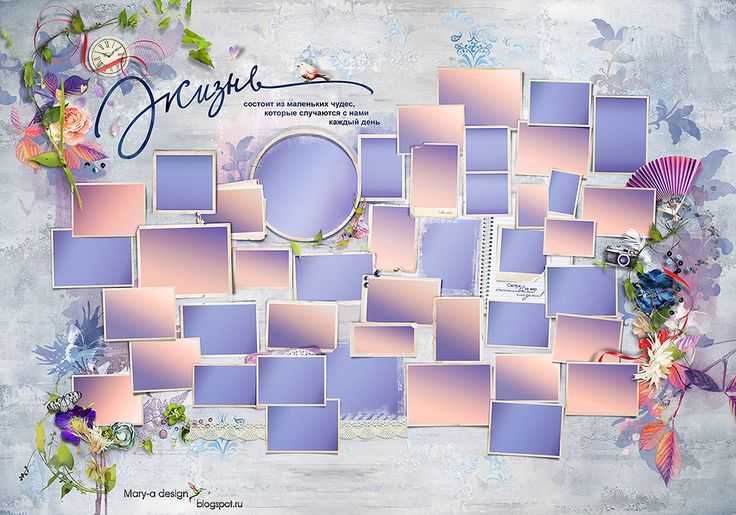 Все шаблоны имеют стильный дизайн, который Вы сможете редактировать на свой вкус! Чтобы работать с шаблонами, во вкладке «Тип проекта» откройте раздел «Шаблоны коллажей». Затем выберите попонравившийся макет и приступайте к работе! Красочные открытки, эффектные обои для рабочего стола, великолепные постеры на стену, украшения для сайта — это лишь краткий перечень возможностей, открывающихся пользователям программы ФотоКОЛЛАЖ.
Все шаблоны имеют стильный дизайн, который Вы сможете редактировать на свой вкус! Чтобы работать с шаблонами, во вкладке «Тип проекта» откройте раздел «Шаблоны коллажей». Затем выберите попонравившийся макет и приступайте к работе! Красочные открытки, эффектные обои для рабочего стола, великолепные постеры на стену, украшения для сайта — это лишь краткий перечень возможностей, открывающихся пользователям программы ФотоКОЛЛАЖ.
Коллажи — это просто!
Создавайте потрясающие коллажи всего за несколько кликов. Добавьте фотографии, украсьте их при помощи рамок и клипарта, добавьте надписи… и коллаж готов!
Сотни готовых шаблонов
В комплекте — более сотни оригинальных шаблонов: свадебные, детские, новогодние, винтажные, абстрактные и т. п. Вы также можете создать свой собственный дизайн коллажа.
Яркие рамки и маски для фото
Украшайте фотографии при помощи красивых рамок и масок различных стипей — от классического до современного. С ними ваш коллаж будет выглядеть ещё интересней!
Добавляйте подписи и клипарт!
Добавляйте в коллаж неограниченное количество надписей с различными эффектами оформления. Украсьте ваш проект с помощью яркого клипарта.
Украсьте ваш проект с помощью яркого клипарта.
Быстрая печать коллажей!
ФотоКОЛЛАЖ включает удобный модуль печати, позволяющий быстро распечатать ваш коллаж на любом принтере и бумаге различных форматов, обеспечивая высокое качество.
Сохраняйте в разных форматах
Готовый коллаж можно сохранить в любом популярном графическом формате: BMP, JPEG, PNG, TIFF, GIF.
Отправляйте коллажи по e-mail или публикуйте в блоге!
Красочный коллаж из фотографий — это великолепное украшение для интерьера, а также отличный подарок к любому празднику!
Особенности RePack-а:
Лечение проведено, сети не боится.
Photo Collage Max одна из лучших программ для создания фотоколлажей. В программе собраны красивые шаблонны, в которые вы быстро и просто сможете вставить свои фотографии. Создавайте красивые коллажи из любимых фотографий и добавляйте к ним различный клипарт, получая потрясающие работы. Программа Photo Collage Max может создавать интерактивные фотоальбомы, календари из ваших фото, а также различную другую печатную продукцию. Все что вам нужно, чтобы создать фотоколлаж, это выбрать шаблон в программе и загрузить нужные фотографии. Вы также можете воспользоваться красивыми рамками или другими графическими дополнениями, чтобы улучшить фотографии. Для упрощения работы, есть специальные шаблоны для различных праздников (день рожденья, свадьба, юбилей и т.п.).
Все что вам нужно, чтобы создать фотоколлаж, это выбрать шаблон в программе и загрузить нужные фотографии. Вы также можете воспользоваться красивыми рамками или другими графическими дополнениями, чтобы улучшить фотографии. Для упрощения работы, есть специальные шаблоны для различных праздников (день рожденья, свадьба, юбилей и т.п.).
С этой программой вы также можете просто украшать фотографии, для этого есть клипарт, рамки и фон. Готовые работы вы сможет сохранить в JPG, PNG, TIFF, GIF или BMP формате, а также написать красивый текст прямо на фотоколлаже.
Особенности:
Программа на русском.
Простой способ создавать фотоколлажи.
Добавление текста на изображение.
Различный клипарт.
Красивые рамки для фото.
Создание календарей из фото.
Добавление фона.
И другое.
В папке «Rus», вы найдете файл «PhotoCollageMax.exe» который нужно скопируйте с заменой в папку установленной программы, чтобы сделать интерфейс на русском языке. Таким образов простое создание фотоколлажей, станет еще проще. Для активации программы воспользуйтесь одним из предложенных ключей, которые найдете в текстовом файле «key.txt».
Таким образов простое создание фотоколлажей, станет еще проще. Для активации программы воспользуйтесь одним из предложенных ключей, которые найдете в текстовом файле «key.txt».
Простой коллаж Бесплатные шаблоны дизайна для всех творческих потребностей: Pixlr
Простой коллаж Бесплатные шаблоны дизайна для всех творческих потребностей: Pixlr Регистрация Вход Попробуйте премиум {«common-email»:»Электронная почта»,»common-login»:»Логин»,»common-password»:»Пароль»,»common-rememberMe»:»Запомнить меня»,»common-forgotPass»:» Забыли пароль?»,»common-notMember»:»Не член?»,»common-signUpNow»:»Зарегистрируйтесь сейчас!»,»common-signUp»:»Зарегистрируйтесь»,»common-country»:»Страна «,»common-back»:»Назад»,»common-continueWith»:»Продолжить»,»common-orUseEmail»:»Или использовать электронную почту»,»common-signUpLogIn»:»Зарегистрироваться/Войти»,» common-alreadyMember»:»Уже член?»,»common-loginHere»:»Войдите здесь!»,»common-code»:»Код»,»common-verifyAcc»:»Подтвердите свою учетную запись»,»common- Verify»:»Подтвердить»,»common-resend»:»Отправить еще раз?»,»common-didNotReceiveCode»:»Я не получил код!»,»common-backReg»:»Вернуться к регистрации», «common-forgottenPass»:»Забыли пароль?»,»common-resetPassDesc»:»Пожалуйста, введите свой адрес электронной почты, чтобы сбросить пароль. «,»common-reqCode»:»Код запроса»,»common-resetPass»:» Сброс пароля»,»common-newPass»:»Новый пароль»,»common-oldPass»:»Старый пароль»,»common-updatePass»:»Обновить пароль d»,»common-terms»:»Условия использования и уведомление о конфиденциальности»,»common-regNewsletter»:»Я хочу получать обновления, бесплатные предложения, рекламные акции и другие маркетинговые сообщения от Pixlr.»,»common-regRecommendations»: «Мне интересно получать предложения и рекомендации, связанные с моим интересом к Pixlr.», «common-agree»: «Согласен», «common-and»: «и», «common-termsOfUse»: «Условия использования», «common-privacyPolicy»:»Политика конфиденциальности»,»common-agreeTo»:»Продолжая, вы соглашаетесь с нашими»,»common-sentCodeDesc»:»Мы отправили электронное письмо на адрес [EMAIL] с кодом подтверждения. Пожалуйста, введите код ниже.»,»common-newEmail»:»Новый адрес электронной почты»,»common-above16″:»Мне не менее 16 лет.»,»common-readAgreements»:»Я прочитал и согласен с Условия использования и уведомление о конфиденциальности.
«,»common-reqCode»:»Код запроса»,»common-resetPass»:» Сброс пароля»,»common-newPass»:»Новый пароль»,»common-oldPass»:»Старый пароль»,»common-updatePass»:»Обновить пароль d»,»common-terms»:»Условия использования и уведомление о конфиденциальности»,»common-regNewsletter»:»Я хочу получать обновления, бесплатные предложения, рекламные акции и другие маркетинговые сообщения от Pixlr.»,»common-regRecommendations»: «Мне интересно получать предложения и рекомендации, связанные с моим интересом к Pixlr.», «common-agree»: «Согласен», «common-and»: «и», «common-termsOfUse»: «Условия использования», «common-privacyPolicy»:»Политика конфиденциальности»,»common-agreeTo»:»Продолжая, вы соглашаетесь с нашими»,»common-sentCodeDesc»:»Мы отправили электронное письмо на адрес [EMAIL] с кодом подтверждения. Пожалуйста, введите код ниже.»,»common-newEmail»:»Новый адрес электронной почты»,»common-above16″:»Мне не менее 16 лет.»,»common-readAgreements»:»Я прочитал и согласен с Условия использования и уведомление о конфиденциальности. «,»common-enterValidEmail»:»Пожалуйста, введите действительный формат электронной почты.»,»common-enterValidCode»:»Пожалуйста, введите действительный код.»,»common-refuse»:»Отказ», «common-changeEmail»:»Изменить адрес электронной почты»,»common-changePassword»:»Изменить пароль»,»common-EnterValidEmail»:»Пожалуйста, введите действительный формат электронной почты.»,»common-EnterValidCountry»:»Пожалуйста, выберите действительный country.»,»common-EnterValidNewsletter»:»Пожалуйста, выберите действительный информационный бюллетень.»,»common-MinPassword»:»Минимум 8 символов в длину.»,»common-InvalidPassword»:»Неверный пароль. Пожалуйста, попробуйте еще раз.»,»common-EmailNotExists»:»Этот адрес электронной почты не существует.»,»common-EmailAlreadyExists»:»Этот адрес электронной почты уже существует.»,»common-SuccessReSendCodeToEmail»:»Код подтверждения повторно отправлен на { Эл. адрес}! Пожалуйста, проверьте свою электронную почту.»,»common-SuccessSendCodeEmail»:»Код подтверждения отправлен на {email}! Пожалуйста, проверьте свою электронную почту.
«,»common-enterValidEmail»:»Пожалуйста, введите действительный формат электронной почты.»,»common-enterValidCode»:»Пожалуйста, введите действительный код.»,»common-refuse»:»Отказ», «common-changeEmail»:»Изменить адрес электронной почты»,»common-changePassword»:»Изменить пароль»,»common-EnterValidEmail»:»Пожалуйста, введите действительный формат электронной почты.»,»common-EnterValidCountry»:»Пожалуйста, выберите действительный country.»,»common-EnterValidNewsletter»:»Пожалуйста, выберите действительный информационный бюллетень.»,»common-MinPassword»:»Минимум 8 символов в длину.»,»common-InvalidPassword»:»Неверный пароль. Пожалуйста, попробуйте еще раз.»,»common-EmailNotExists»:»Этот адрес электронной почты не существует.»,»common-EmailAlreadyExists»:»Этот адрес электронной почты уже существует.»,»common-SuccessReSendCodeToEmail»:»Код подтверждения повторно отправлен на { Эл. адрес}! Пожалуйста, проверьте свою электронную почту.»,»common-SuccessSendCodeEmail»:»Код подтверждения отправлен на {email}! Пожалуйста, проверьте свою электронную почту. «,»common-EnterValidCode»:»Пожалуйста, введите действительный код.»,»common-WrongCode»:»К сожалению, неверный код. Повторите попытку.»,»common-SuccessUpdatePassword»:»Ваш пароль успешно обновлен. Пожалуйста, войдите снова.»,»common-EmailAlreadyExistVerify»:»Электронная почта уже существует. Подтвердите свой адрес электронной почты.»,»common-EmailSuccessVerified»:»Ваша учетная запись успешно подтверждена!»,»common-EmailUpdated»:»Электронная почта успешно обновлена»,»common-CodeExpired»:»Срок действия кода истек.»,»common -FailedResendCode»:»Не удалось повторно отправить код.»,»common-ServerError»:»Ошибка сервера. Повторите попытку позже.»,»common-ResetPasswordRequired»:»Требуется сброс пароля. Мы отправили электронное письмо с кодом подтверждения на адрес {email}.»,»common-EnterValidPassword»:»Должен быть как минимум 1 строчный, 1 верхний регистр, 1 цифра и 1 символ.»,»common-MaxPassword»:» Длина не более 50 символов.»,»common-RequestCodeTooFrequent»:»Слишком много запросов. Повторите попытку через 30 секунд.
«,»common-EnterValidCode»:»Пожалуйста, введите действительный код.»,»common-WrongCode»:»К сожалению, неверный код. Повторите попытку.»,»common-SuccessUpdatePassword»:»Ваш пароль успешно обновлен. Пожалуйста, войдите снова.»,»common-EmailAlreadyExistVerify»:»Электронная почта уже существует. Подтвердите свой адрес электронной почты.»,»common-EmailSuccessVerified»:»Ваша учетная запись успешно подтверждена!»,»common-EmailUpdated»:»Электронная почта успешно обновлена»,»common-CodeExpired»:»Срок действия кода истек.»,»common -FailedResendCode»:»Не удалось повторно отправить код.»,»common-ServerError»:»Ошибка сервера. Повторите попытку позже.»,»common-ResetPasswordRequired»:»Требуется сброс пароля. Мы отправили электронное письмо с кодом подтверждения на адрес {email}.»,»common-EnterValidPassword»:»Должен быть как минимум 1 строчный, 1 верхний регистр, 1 цифра и 1 символ.»,»common-MaxPassword»:» Длина не более 50 символов.»,»common-RequestCodeTooFrequent»:»Слишком много запросов. Повторите попытку через 30 секунд. «,»common-3TimesFailedAttempts»:»Слишком много неудачных попыток. Пожалуйста, повторите попытку через {minuteRemaining} минут.»,»common-TryAgainUsingWebBrowser»:»Пожалуйста, войдите в свой веб-браузер и повторите попытку»,»common-PleaseCompleteCaptcha»:»Пожалуйста, пройдите тест CAPTCHA!»,»common-CannotUseSamePassword» :»Не удалось обновить пароль. Нельзя использовать тот же пароль!»,»common-CannotLeaveEmpty»:»Нельзя оставлять поле пустым»,»common-InvalidEmailOrPassword»:»Неверный адрес электронной почты или пароль. Пожалуйста, попробуйте еще раз.»,»common-verificationCodeReceived»:»Вы получите код подтверждения, если {email} зарегистрирован у нас.»,»common-UserNotExists»:»Пользователь не существует!»,»common-CaptchaValidationFailed»:» Не удалось проверить вашу CAPTCHA!»,»common-PleaseUseSocialOrForgetPassword»:»Эта учетная запись зарегистрирована через {social}. Пожалуйста, войдите через {социальную сеть} или нажмите «Забыть пароль», «common-SendResetCode»: «Отправить код сброса пароля», «common-setPassword»: «Установить пароль», «common-deleteMyAccount»: «Удалить мою учетную запись», «common -sadToSeeYouGoWhyLeaving»:»Грустно видеть, что вы уходите.
«,»common-3TimesFailedAttempts»:»Слишком много неудачных попыток. Пожалуйста, повторите попытку через {minuteRemaining} минут.»,»common-TryAgainUsingWebBrowser»:»Пожалуйста, войдите в свой веб-браузер и повторите попытку»,»common-PleaseCompleteCaptcha»:»Пожалуйста, пройдите тест CAPTCHA!»,»common-CannotUseSamePassword» :»Не удалось обновить пароль. Нельзя использовать тот же пароль!»,»common-CannotLeaveEmpty»:»Нельзя оставлять поле пустым»,»common-InvalidEmailOrPassword»:»Неверный адрес электронной почты или пароль. Пожалуйста, попробуйте еще раз.»,»common-verificationCodeReceived»:»Вы получите код подтверждения, если {email} зарегистрирован у нас.»,»common-UserNotExists»:»Пользователь не существует!»,»common-CaptchaValidationFailed»:» Не удалось проверить вашу CAPTCHA!»,»common-PleaseUseSocialOrForgetPassword»:»Эта учетная запись зарегистрирована через {social}. Пожалуйста, войдите через {социальную сеть} или нажмите «Забыть пароль», «common-SendResetCode»: «Отправить код сброса пароля», «common-setPassword»: «Установить пароль», «common-deleteMyAccount»: «Удалить мою учетную запись», «common -sadToSeeYouGoWhyLeaving»:»Грустно видеть, что вы уходите. Жизнь случается, мы понимаем.
Жизнь случается, мы понимаем.
Но не могли бы вы поделиться с нами, почему вы покидаете Pixlr?»,»common-leavingBecause»:»Я покидаю Pixlr, потому что:»,»common-leavingReasonDefault»:»Выберите причину»,»common-leavingReasons1″ :»У меня дублирующаяся учетная запись»,»common-leavingReasons2″:»Я использую другой сайт»,»common-leavingReasons3″:»У меня проблема с конфиденциальностью»,»common-leavingReasons4″:»Я получаю слишком много emails»,»common-leavingReasons5″:»Я не могу найти нужную функцию»,»common-deleteMyAccountSuccess»:»Готово! Ваша учетная запись Pixlr удалена.»,»common-afterFileSaveRegister»:»Ваш файл сохранен в выбранной папке! Хотите получить больше от Pixlr? Зарегистрируйте бесплатную учетную запись!»,»common-afterFileSaveTryPremium»:»Ваш файл сохранен в выбранной папке! Пропустите рекламу, получите больше возможностей и тонны контента. Попробуйте 30-дневную БЕСПЛАТНУЮ премиум-версию!»,»common-success»:»Успех!»,»common-youAreOffline»:»Вы не в сети, некоторые службы могут быть недоступны. «,»common-makeAvailableOffline»:»Сделайте приложения доступными в автономном режиме .»,»checkout-billingAddress»:»Платежный адрес»,»checkout-firstName»:»Имя»,»checkout-lastName»:»Фамилия»,»checkout-address»:»Личный адрес/адрес компании»,» checkout-company-name»:»Название компании»,»checkout-необязательно»:»(необязательно)»,»checkout-city»:»Город»,»checkout-zipCode»:»Почтовый индекс»,»checkout-state» :»State»,»checkout-country»:»Страна»,»checkout-autorenewalBasis»:»Основа автоматического продления»,»checkout-totalDue»:»Суммарная оплата»,»openImageFrom»:»Открыть изображение из»,» with»:»with»,»headerphotoEditorHome»:»Фоторедактор pixlr home»,»headerLoginEditor»:»Войти или зарегистрироваться в фоторедакторе»,»headerSignUpLogIn»:»Зарегистрироваться / Войти»,»headerTryPremium»:»Попробовать premium»,»headerWebApps»:»Веб-приложения»,»headerPricing»:»Цены и бесплатная пробная версия»,»headerDesktopApps»:»Настольные приложения»,»headerMobileApps»:»Мобильные приложения»,»headerOtherServices»:»Другие сер пороки»,»headerStockByPixlr»:»Stock by Pixlr»,»headerPixlrTemplates»:»Шаблоны Pixlr»,»headerHelpAndLearn»:»Помощь и обучение»,»headerVideoTutorials»:»Видеоуроки»,»headerLearnAndEducation»:»Обучение и образование» ,»headerContactAndSupport»:»Контакты и поддержка»,»headerLanguage»:»Language»,»myaccountModalDes»:»Создайте нечто потрясающее прямо сейчас с PIXLR E & X!»,»editTemplate»:»Редактируйте свои шаблоны»,»teamSub» :»Групповая подписка?»,»planAccessToPixlrWillEnd»:»Ваш групповой план доступа к PIXLR закончится»,»немедленно»:»немедленно»,»butWaitTeam»:»Но подождите, вот что вы получаете с командой PIXLR»,»leaveTeam «:»Покинуть команду»,»iveChangedMyMind»:»Я передумал»,»wantToCancelYourSubscription»:»Хотите отменить подписку»,»yourPixlrWillEnd»:»Ваш бесплатный пробный доступ к PIXLR закончится»,»butWaitPremium» :»Но подождите, вот что вы получаете с PIXLR Premium»,»aiToolsFeatures»:»Инструменты ИИ (AI CutOut, Glitch, Focus, Dispersion Studio и т.
«,»common-makeAvailableOffline»:»Сделайте приложения доступными в автономном режиме .»,»checkout-billingAddress»:»Платежный адрес»,»checkout-firstName»:»Имя»,»checkout-lastName»:»Фамилия»,»checkout-address»:»Личный адрес/адрес компании»,» checkout-company-name»:»Название компании»,»checkout-необязательно»:»(необязательно)»,»checkout-city»:»Город»,»checkout-zipCode»:»Почтовый индекс»,»checkout-state» :»State»,»checkout-country»:»Страна»,»checkout-autorenewalBasis»:»Основа автоматического продления»,»checkout-totalDue»:»Суммарная оплата»,»openImageFrom»:»Открыть изображение из»,» with»:»with»,»headerphotoEditorHome»:»Фоторедактор pixlr home»,»headerLoginEditor»:»Войти или зарегистрироваться в фоторедакторе»,»headerSignUpLogIn»:»Зарегистрироваться / Войти»,»headerTryPremium»:»Попробовать premium»,»headerWebApps»:»Веб-приложения»,»headerPricing»:»Цены и бесплатная пробная версия»,»headerDesktopApps»:»Настольные приложения»,»headerMobileApps»:»Мобильные приложения»,»headerOtherServices»:»Другие сер пороки»,»headerStockByPixlr»:»Stock by Pixlr»,»headerPixlrTemplates»:»Шаблоны Pixlr»,»headerHelpAndLearn»:»Помощь и обучение»,»headerVideoTutorials»:»Видеоуроки»,»headerLearnAndEducation»:»Обучение и образование» ,»headerContactAndSupport»:»Контакты и поддержка»,»headerLanguage»:»Language»,»myaccountModalDes»:»Создайте нечто потрясающее прямо сейчас с PIXLR E & X!»,»editTemplate»:»Редактируйте свои шаблоны»,»teamSub» :»Групповая подписка?»,»planAccessToPixlrWillEnd»:»Ваш групповой план доступа к PIXLR закончится»,»немедленно»:»немедленно»,»butWaitTeam»:»Но подождите, вот что вы получаете с командой PIXLR»,»leaveTeam «:»Покинуть команду»,»iveChangedMyMind»:»Я передумал»,»wantToCancelYourSubscription»:»Хотите отменить подписку»,»yourPixlrWillEnd»:»Ваш бесплатный пробный доступ к PIXLR закончится»,»butWaitPremium» :»Но подождите, вот что вы получаете с PIXLR Premium»,»aiToolsFeatures»:»Инструменты ИИ (AI CutOut, Glitch, Focus, Dispersion Studio и т. д.)»,»growingLibrary»:»Расширяющаяся библиотека шаблонов»,»exclusiveFonts «:»Сотни эксклюзивных шрифтов»,»50OffYearlyPlan»:»Скидка 50 % на годовой план»,»30OffMonthlyPlan»:»Скидка 30 % на месячный план»,»cancelAnyway»:»Все равно отменить»,»switchToPixlrFree»:»Switch На PIXLR бесплатно»,»yourCurrentSubscriptionIs»:»Ваша текущая подписка: %s «,»onceYourSubscriptionExpiresYouWillLose»:»По истечении срока действия подписки вы потеряете:»,»toContinueEnjoyPremiumYouMayReactivateInMyaccount»:»Чтобы продолжать пользоваться преимуществами подписки %s, вы можете повторно активировать продление подписки в любое время до истечения срока ее действия через мою учетную запись.»,»afterYour»:»После окончания»,»expires»:»истечет, вы потеряете»,»accessToPremiumNewFeatures»:»Доступ к премиум-функциям (AI CutOut, Glitch, Focus)»,»accessToPremiumFonts»: «Доступ к премиальным шрифтам»,»accessToPremiumTemplate»:»Доступ к премиальным шаблонам»,»accessToPremiumAssets»:»Доступ к премиальным ресурсам»,»accessToTeamManagement»:»Доступ к управлению командой»,»accessToMobileApps»:»Доступ к мобильным приложениям Pixlr «,»adFreeExperience»:»Без рекламы»,»highPrioSupport»:»Высокоприоритетная поддержка»,»pleaseBackupYourFilesBySavingPXZ»:»Сделайте резервную копию ваших файлов, сохранив проект в виде файла .
д.)»,»growingLibrary»:»Расширяющаяся библиотека шаблонов»,»exclusiveFonts «:»Сотни эксклюзивных шрифтов»,»50OffYearlyPlan»:»Скидка 50 % на годовой план»,»30OffMonthlyPlan»:»Скидка 30 % на месячный план»,»cancelAnyway»:»Все равно отменить»,»switchToPixlrFree»:»Switch На PIXLR бесплатно»,»yourCurrentSubscriptionIs»:»Ваша текущая подписка: %s «,»onceYourSubscriptionExpiresYouWillLose»:»По истечении срока действия подписки вы потеряете:»,»toContinueEnjoyPremiumYouMayReactivateInMyaccount»:»Чтобы продолжать пользоваться преимуществами подписки %s, вы можете повторно активировать продление подписки в любое время до истечения срока ее действия через мою учетную запись.»,»afterYour»:»После окончания»,»expires»:»истечет, вы потеряете»,»accessToPremiumNewFeatures»:»Доступ к премиум-функциям (AI CutOut, Glitch, Focus)»,»accessToPremiumFonts»: «Доступ к премиальным шрифтам»,»accessToPremiumTemplate»:»Доступ к премиальным шаблонам»,»accessToPremiumAssets»:»Доступ к премиальным ресурсам»,»accessToTeamManagement»:»Доступ к управлению командой»,»accessToMobileApps»:»Доступ к мобильным приложениям Pixlr «,»adFreeExperience»:»Без рекламы»,»highPrioSupport»:»Высокоприоритетная поддержка»,»pleaseBackupYourFilesBySavingPXZ»:»Сделайте резервную копию ваших файлов, сохранив проект в виде файла . PXZ на вашем устройстве.»,»confirm» :»Подтвердить»,»ИЛИ»:»ИЛИ»,»editOn»:»Редактировать»,»changeUsername»:»Изменить нас ername»,»update»:»Обновить»,»payWith»:»Оплатить с помощью»,»useCreditCard»:»Использовать кредитную карту»,»billingDetailsSmallCap»:»Платежные данные»,»subscriptionBenefits»:»Преимущества подписки»,»payYearlyTo «:»Платите ежегодно»,»save»:»Save»,»youCanCancelAuto»:»Вы можете отменить автоматическое продление в любое время в настройках своей учетной записи.»,»dontJustPayForOne»:»Не платите только за один шаблон! Подпишитесь на Pixlr Premium, чтобы разблокировать все функции редактора. Получить»,»iHaveAPromoCode»:»У меня есть промокод»,»promoCode»:»Промокод»,»invalidPromoCode»:»Неверный промокод!»,»discountPercentageOffFirstPayingMonth»:»{discountAmount} Скидка на первый месяц оплаты», «discountAmountOnlyFirstPayingMonth»:»{discountAmount} Только первый месяц оплаты»,»apply»:»Применить»,»yearlyPlanOff»:»Годовой план со скидкой 38%»,»cancelRenewal»:»Отменить продление»,»reactivateRenewal»:»Повторно активировать продление «,»yourFreeTrialWillEndOn»:»Ваша бесплатная пробная версия закончится»,»andYouWillBeCharged»:»и с вас будет взиматься плата»,»forTheFollowingPayingMonth»:»за следующий платный месяц»,»startOneMonthFreeTrial»:»НАЧАТЬ 1 МЕСЯЦ БЕСПЛАТНОЙ ПРОБНОЙ ПРОБНОЙ ВЕРСИИ» ,»thankYouForYourPurchase»:»Спасибо за покупку»,»theTemplateIsLoading»:»Шаблон загружается, пожалуйста, не обновляйте и не закрывайте эту страницу»,»paymentMethod»:»Способ оплаты»,»AddOptionalBillingInformation»:»Добавить необязательную платежную информацию информация»,»добавить»:»Добавить»,»payNow»:»Оплатить сейчас»,»ежемесячно»:»Ежемесячно»,»ежегодно»:»Ежегодно»,»ежеквартально»:»Ежеквартально»,»activeSinceDate»:»Активно с %s «,»validUntilDate»:»Действителен до %s «,»areYouSureYouWantToDelete»:»Вы уверены, что хотите удалить свою учетную запись?»,»youCanStillChangeYourMind»:»Вы все еще можете передумать.
PXZ на вашем устройстве.»,»confirm» :»Подтвердить»,»ИЛИ»:»ИЛИ»,»editOn»:»Редактировать»,»changeUsername»:»Изменить нас ername»,»update»:»Обновить»,»payWith»:»Оплатить с помощью»,»useCreditCard»:»Использовать кредитную карту»,»billingDetailsSmallCap»:»Платежные данные»,»subscriptionBenefits»:»Преимущества подписки»,»payYearlyTo «:»Платите ежегодно»,»save»:»Save»,»youCanCancelAuto»:»Вы можете отменить автоматическое продление в любое время в настройках своей учетной записи.»,»dontJustPayForOne»:»Не платите только за один шаблон! Подпишитесь на Pixlr Premium, чтобы разблокировать все функции редактора. Получить»,»iHaveAPromoCode»:»У меня есть промокод»,»promoCode»:»Промокод»,»invalidPromoCode»:»Неверный промокод!»,»discountPercentageOffFirstPayingMonth»:»{discountAmount} Скидка на первый месяц оплаты», «discountAmountOnlyFirstPayingMonth»:»{discountAmount} Только первый месяц оплаты»,»apply»:»Применить»,»yearlyPlanOff»:»Годовой план со скидкой 38%»,»cancelRenewal»:»Отменить продление»,»reactivateRenewal»:»Повторно активировать продление «,»yourFreeTrialWillEndOn»:»Ваша бесплатная пробная версия закончится»,»andYouWillBeCharged»:»и с вас будет взиматься плата»,»forTheFollowingPayingMonth»:»за следующий платный месяц»,»startOneMonthFreeTrial»:»НАЧАТЬ 1 МЕСЯЦ БЕСПЛАТНОЙ ПРОБНОЙ ПРОБНОЙ ВЕРСИИ» ,»thankYouForYourPurchase»:»Спасибо за покупку»,»theTemplateIsLoading»:»Шаблон загружается, пожалуйста, не обновляйте и не закрывайте эту страницу»,»paymentMethod»:»Способ оплаты»,»AddOptionalBillingInformation»:»Добавить необязательную платежную информацию информация»,»добавить»:»Добавить»,»payNow»:»Оплатить сейчас»,»ежемесячно»:»Ежемесячно»,»ежегодно»:»Ежегодно»,»ежеквартально»:»Ежеквартально»,»activeSinceDate»:»Активно с %s «,»validUntilDate»:»Действителен до %s «,»areYouSureYouWantToDelete»:»Вы уверены, что хотите удалить свою учетную запись?»,»youCanStillChangeYourMind»:»Вы все еще можете передумать.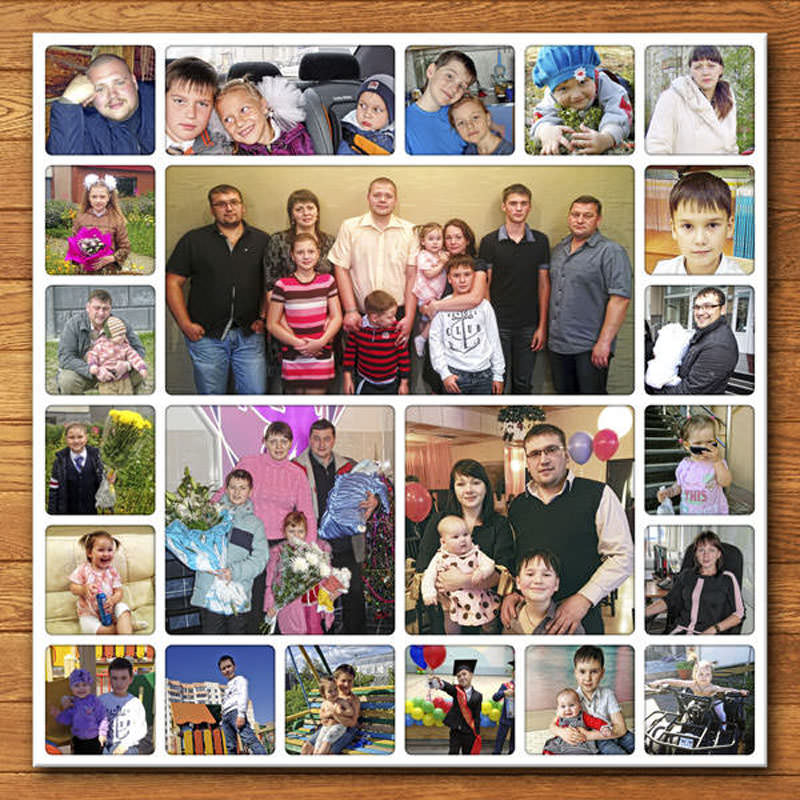 Или вы всегда можете вернуться в Pixlr позже — мы позволим вам зарегистрироваться, используя тот же адрес электронной почты ;)»,»deleteMyAccount»:»УДАЛИТЬ МОЙ АККАУНТ»,»cancel»:»Отмена»,»paymentFailed»:»Payment Failed», «paymentUnsuccessful»: «Платеж не прошел. Повторите попытку позже.»,»newUsername»:»Новое имя пользователя»,»agreementBar»:»Используя наш сайт, вы подтверждаете, что прочитали и поняли наши»,»continueOnPaypal»:»Продолжить на PayPal»,»pleaseCompleteYourPaymentAtPaypal»: «Пожалуйста, завершите платеж в Paypal», «pleaseDoNotRefreshOrCloseThisPageWhilePaymentIsProcessing»: «Пожалуйста, не обновляйте и не закрывайте эту страницу во время обработки платежа», «youWillAutomaticallyBeRedirectedToTheEditor»:»Вы будете автоматически перенаправлены в редактор», автоматически перенаправлять страницу «Моя учетная запись», «SuccessfullyUpdateUserProfile»: «Успешно обновить профиль пользователя», «принять»: «Принять», «отклонить»: «Отклонить», «licenseAgreement»: «Лицензионное соглашение», «termsOfUse»: «Условия использования»,»privacyPolicy»:»Политика конфиденциальности»,»cookiePolicy»:»Политика использования файлов cookie»,»promoCodeValidOneTimeOnly»:»Код действителен только для одноразового использования.
Или вы всегда можете вернуться в Pixlr позже — мы позволим вам зарегистрироваться, используя тот же адрес электронной почты ;)»,»deleteMyAccount»:»УДАЛИТЬ МОЙ АККАУНТ»,»cancel»:»Отмена»,»paymentFailed»:»Payment Failed», «paymentUnsuccessful»: «Платеж не прошел. Повторите попытку позже.»,»newUsername»:»Новое имя пользователя»,»agreementBar»:»Используя наш сайт, вы подтверждаете, что прочитали и поняли наши»,»continueOnPaypal»:»Продолжить на PayPal»,»pleaseCompleteYourPaymentAtPaypal»: «Пожалуйста, завершите платеж в Paypal», «pleaseDoNotRefreshOrCloseThisPageWhilePaymentIsProcessing»: «Пожалуйста, не обновляйте и не закрывайте эту страницу во время обработки платежа», «youWillAutomaticallyBeRedirectedToTheEditor»:»Вы будете автоматически перенаправлены в редактор», автоматически перенаправлять страницу «Моя учетная запись», «SuccessfullyUpdateUserProfile»: «Успешно обновить профиль пользователя», «принять»: «Принять», «отклонить»: «Отклонить», «licenseAgreement»: «Лицензионное соглашение», «termsOfUse»: «Условия использования»,»privacyPolicy»:»Политика конфиденциальности»,»cookiePolicy»:»Политика использования файлов cookie»,»promoCodeValidOneTimeOnly»:»Код действителен только для одноразового использования. Неприменимо к планам с автоматическим продлением и шаблонам за 1 доллар США или с использованием других скидок, текущих рекламных акций или подарочных ваучеров.»,»codeIsvalidForOneTimeOnlyDiscountNotAppliedToNextCharges»:»Код действителен только для одноразового использования. Скидка не будет применяться к любым последующим платежам, шаблонам стоимостью 1 доллар США или другим текущим акциям.»,»numberOfSeatsWillBeRemoved»:»%d мест будет удалено из вашей команды после продления»,»setPasswordToTransferOwnership»:»Установите пароль на передать право собственности!»,»invitationSent»:»Приглашение отправлено!»,»numberOfUser»:»%d пользователей»,»removeSeats»:»Удалить рабочее место»,»removeSeatsAndUsers»:»Удалить рабочее место(я) и пользователь(и)»,»whoOnYourTeam»:»Кто в вашей команде?»,»youAreNowOwnerInviteSomeFriends»:»Теперь вы являетесь владельцем групповой подписки. %s Пригласите друзей!»,»shareLinkToInviteUsers»:»Поделитесь этой ссылкой, чтобы пригласить пользователей»,»copy»:»Копировать»,»inviceUsers»:»Пригласите пользователей»,»inviteNow»:»Пригласите сейчас»,»seatsUsed» :»использовано мест»,»illDoItLater»:»Я сделаю это позже»,»addMoreSeats»:»+ Добавить больше мест»,»addMoreSeatEach»:»+ Добавить больше мест за 3,9 доллара США9 каждое»,»youReachMaximumUsers»:»Вы достигли максимального количества пользователей.
Неприменимо к планам с автоматическим продлением и шаблонам за 1 доллар США или с использованием других скидок, текущих рекламных акций или подарочных ваучеров.»,»codeIsvalidForOneTimeOnlyDiscountNotAppliedToNextCharges»:»Код действителен только для одноразового использования. Скидка не будет применяться к любым последующим платежам, шаблонам стоимостью 1 доллар США или другим текущим акциям.»,»numberOfSeatsWillBeRemoved»:»%d мест будет удалено из вашей команды после продления»,»setPasswordToTransferOwnership»:»Установите пароль на передать право собственности!»,»invitationSent»:»Приглашение отправлено!»,»numberOfUser»:»%d пользователей»,»removeSeats»:»Удалить рабочее место»,»removeSeatsAndUsers»:»Удалить рабочее место(я) и пользователь(и)»,»whoOnYourTeam»:»Кто в вашей команде?»,»youAreNowOwnerInviteSomeFriends»:»Теперь вы являетесь владельцем групповой подписки. %s Пригласите друзей!»,»shareLinkToInviteUsers»:»Поделитесь этой ссылкой, чтобы пригласить пользователей»,»copy»:»Копировать»,»inviceUsers»:»Пригласите пользователей»,»inviteNow»:»Пригласите сейчас»,»seatsUsed» :»использовано мест»,»illDoItLater»:»Я сделаю это позже»,»addMoreSeats»:»+ Добавить больше мест»,»addMoreSeatEach»:»+ Добавить больше мест за 3,9 доллара США9 каждое»,»youReachMaximumUsers»:»Вы достигли максимального количества пользователей. «,»cantRemoveSeatsMinimum5″:»Вы больше не можете удалять места, так как минимальное количество мест на групповую подписку равно 5.»,»noAdditionalSeatsToRemove»:»Нет дополнительные места для удаления»,»seats»:»seats»,»additionalSeats»:»Дополнительные места»,»needMoreSeats»:»Нужны дополнительные места?»,»x5SeatIncluded»:»x5 мест включены»,»payAmountNow»:»PAY {amount} NOW»,»start30DaysTrial»:»Начать 30-дневную бесплатную пробную версию»,»areYouSureToRemoveNumberSeats»:»Вы уверены, что хотите удалить %d мест?»,»areYouSureToRemoveNumberSeatsAndUsers»:»Вы уверены, что хотите удалить %d места и %d пользователей?»,»theseeatsWillBeRemoveAndNotRenewed»:»Места будут удалены %s и не будет обновляться. «,»theseeatsAndUserWillBeRemoveAndNotRenewed»:»Удаляя %d мест, вы также удаляете подписку %d пользователей. Подписка пользователей будет удалена немедленно , но рабочие места будут удалены %s и не будут продлены. «,»следующий»:»Далее»,»удалить»:»Удалить»,»пользователи»:»пользователи»,»sureToRemoveNumberOfMemberFromYourTeam»:»Вы уверены, что хотите удалить %s из подписки вашей команды?»,»userSubscriptionWillRemovedImmediatelyAndNoPremiumAccess «:»Подписка пользователей будет удалена немедленно , и у них больше не будет доступа к активам и функциям Premium.
«,»cantRemoveSeatsMinimum5″:»Вы больше не можете удалять места, так как минимальное количество мест на групповую подписку равно 5.»,»noAdditionalSeatsToRemove»:»Нет дополнительные места для удаления»,»seats»:»seats»,»additionalSeats»:»Дополнительные места»,»needMoreSeats»:»Нужны дополнительные места?»,»x5SeatIncluded»:»x5 мест включены»,»payAmountNow»:»PAY {amount} NOW»,»start30DaysTrial»:»Начать 30-дневную бесплатную пробную версию»,»areYouSureToRemoveNumberSeats»:»Вы уверены, что хотите удалить %d мест?»,»areYouSureToRemoveNumberSeatsAndUsers»:»Вы уверены, что хотите удалить %d места и %d пользователей?»,»theseeatsWillBeRemoveAndNotRenewed»:»Места будут удалены %s и не будет обновляться. «,»theseeatsAndUserWillBeRemoveAndNotRenewed»:»Удаляя %d мест, вы также удаляете подписку %d пользователей. Подписка пользователей будет удалена немедленно , но рабочие места будут удалены %s и не будут продлены. «,»следующий»:»Далее»,»удалить»:»Удалить»,»пользователи»:»пользователи»,»sureToRemoveNumberOfMemberFromYourTeam»:»Вы уверены, что хотите удалить %s из подписки вашей команды?»,»userSubscriptionWillRemovedImmediatelyAndNoPremiumAccess «:»Подписка пользователей будет удалена немедленно , и у них больше не будет доступа к активам и функциям Premium. «,»removeUsers»:»Удалить пользователей»,»areYouSureToTransfer»:»Вы уверены, что хотите передать право собственности %s?»,» youWillRevertToNormalUserIfConfirm»:»Вы будете возвращены к статусу обычного пользователя в этой групповой подписке , как только это действие будет подтверждено»,»byTransferringOwnershipYouWillLoseRightsTo»:»Передав право собственности на эту групповую подписку, вы потеряете следующие права:»,»addOrRemoveUsers «:»Добавить или удалить пользователей Team»,»addOrRemoveSeats»:»Добавить или удалить места в Team»,»viewInvoiceAndPurchaseHistory»:»Просмотреть и загрузить все текущие и прошлые счета за подписку(-и) Team»,»enableOrDisableRenewalStatusOfSubscription»:»Включить или отключить статус продления этой подписки»,»theNewOwnerNeedToAcceptInvitationToCompleteTransfer»:»Новый владелец должен будет принять ваше приглашение владельца группы по электронной почте, чтобы завершить передачу.»,»yourSubscriptionWillBeConvertedNonAdminSubscription»:»Да Ваша подписка будет преобразована в подписку пользователя Team.
«,»removeUsers»:»Удалить пользователей»,»areYouSureToTransfer»:»Вы уверены, что хотите передать право собственности %s?»,» youWillRevertToNormalUserIfConfirm»:»Вы будете возвращены к статусу обычного пользователя в этой групповой подписке , как только это действие будет подтверждено»,»byTransferringOwnershipYouWillLoseRightsTo»:»Передав право собственности на эту групповую подписку, вы потеряете следующие права:»,»addOrRemoveUsers «:»Добавить или удалить пользователей Team»,»addOrRemoveSeats»:»Добавить или удалить места в Team»,»viewInvoiceAndPurchaseHistory»:»Просмотреть и загрузить все текущие и прошлые счета за подписку(-и) Team»,»enableOrDisableRenewalStatusOfSubscription»:»Включить или отключить статус продления этой подписки»,»theNewOwnerNeedToAcceptInvitationToCompleteTransfer»:»Новый владелец должен будет принять ваше приглашение владельца группы по электронной почте, чтобы завершить передачу.»,»yourSubscriptionWillBeConvertedNonAdminSubscription»:»Да Ваша подписка будет преобразована в подписку пользователя Team. «,»transfer»:»Transfer»,»failedToTransferOwnership»:»Не удалось передать право собственности»,»ownerTransferInvitationSent»:»Приглашение на передачу владельца отправлено!»,»pleaseContactNewOwnerToAccept»:»Пожалуйста contact {newOwnerName} принять приглашение по электронной почте.»,»noMembersFound»:»Нет участников»,»pendingInvite»:»Приглашение в ожидании»,»pendingRemoval»:»В ожидании удаления»,»Activated»:»Активировано», «Ожидание»:»Ожидание»,»recoverSeat»:»Восстановить место»,»resendLink»:»Повторно отправить ссылку»,»makeOwner»:»Сделать владельцем»,»removeUser»:»Удалить пользователя»,»removeSeat»:»Удалить сиденье»,»removeInvite»:»Удалить приглашение»,»invite»:»Пригласить»,»completeTheOwnerTransfer»:»Завершить передачу владельца»,»youAreTheNewOwnerPleaseAddPaymentToComplete»:»%s, вам 9 лет0004 почти новый владелец этой командной подписки! Пожалуйста, добавьте способ оплаты для завершения передачи владельца.»,»addPaymentMethod»:»Добавить способ оплаты»,»updatePaymentMethod»:»Обновить способ оплаты»,»paymentUpdatedSuccessful»:»Платеж успешно обновлен!»,»paymentAddSuccessful»:»Payment Добавлено успешно!»,»failedToUpdatePayment»:»Не удалось обновить платеж!»,»failedToAddPayment»:»Не удалось добавить платеж!»,»setAsPrimary»:»Назначить основным»,»updatePrimaryCardSuccessful»:»Основная карта успешно обновлена!» ,»updatePrimaryCardFailed»:»Не удалось обновить основную карту!»,»cardRemovedSuccessfully»:»Карта удалена успешно!»,»cardRemovedFailed»:»Не удалось удалить карту!»,»areYouSureWantToLeaveTeamSub»:»Вы уверены, что хотите покинуть % s?»,»yourTeamAccessWillEndImmediate»:»Ваш доступ к команде Pixlr немедленно прекратится.
«,»transfer»:»Transfer»,»failedToTransferOwnership»:»Не удалось передать право собственности»,»ownerTransferInvitationSent»:»Приглашение на передачу владельца отправлено!»,»pleaseContactNewOwnerToAccept»:»Пожалуйста contact {newOwnerName} принять приглашение по электронной почте.»,»noMembersFound»:»Нет участников»,»pendingInvite»:»Приглашение в ожидании»,»pendingRemoval»:»В ожидании удаления»,»Activated»:»Активировано», «Ожидание»:»Ожидание»,»recoverSeat»:»Восстановить место»,»resendLink»:»Повторно отправить ссылку»,»makeOwner»:»Сделать владельцем»,»removeUser»:»Удалить пользователя»,»removeSeat»:»Удалить сиденье»,»removeInvite»:»Удалить приглашение»,»invite»:»Пригласить»,»completeTheOwnerTransfer»:»Завершить передачу владельца»,»youAreTheNewOwnerPleaseAddPaymentToComplete»:»%s, вам 9 лет0004 почти новый владелец этой командной подписки! Пожалуйста, добавьте способ оплаты для завершения передачи владельца.»,»addPaymentMethod»:»Добавить способ оплаты»,»updatePaymentMethod»:»Обновить способ оплаты»,»paymentUpdatedSuccessful»:»Платеж успешно обновлен!»,»paymentAddSuccessful»:»Payment Добавлено успешно!»,»failedToUpdatePayment»:»Не удалось обновить платеж!»,»failedToAddPayment»:»Не удалось добавить платеж!»,»setAsPrimary»:»Назначить основным»,»updatePrimaryCardSuccessful»:»Основная карта успешно обновлена!» ,»updatePrimaryCardFailed»:»Не удалось обновить основную карту!»,»cardRemovedSuccessfully»:»Карта удалена успешно!»,»cardRemovedFailed»:»Не удалось удалить карту!»,»areYouSureWantToLeaveTeamSub»:»Вы уверены, что хотите покинуть % s?»,»yourTeamAccessWillEndImmediate»:»Ваш доступ к команде Pixlr немедленно прекратится. «,»butWaitHereWhatYouWillLoseWithTeam»:»Но подождите, вот что вы потеряете, покинув команду Pixlr:»,»everthingInPixlrPremium»:»Все в Pixlr Премиум»,»crossTeamCollaboration»:»Совместная работа между командами»,»teamMe mbers»:»Участники команды»,»teamManagement»:»Управление командой»,»moreFeaturesComingSoon»:»Скоро появятся новые функции!»,»setPasswordToChangeEmail»:»Установите пароль для смены электронной почты!»,»setPasswordToDeleteAccount»:»Установите свой пароль для удаления учетной записи!»,»transferYourTeamOwnershipBeforeDeleteAccount»:»Вы являетесь владельцем группы существующей групповой подписки. Пожалуйста, передайте право собственности на эту подписку другому пользователю, прежде чем пытаться снова удалить свою учетную запись Pixlr.»,»thankYouExclamation»:»Спасибо!»,»yourConfirmationHasBeenSent»:»Ваше письмо с подтверждением отправлено на ваш адрес электронной почты»,»failedToUpdateSubscription» :»Не удалось обновить подписку»,»tryAgain»:»Попробуйте еще раз»,»enterYourPasswordToContinue»:»Введите пароль, чтобы продолжить»,»never»:»Никогда»,»failedToRemoveSeats»:»Не удалось удалить места!», «noUserSelected»:»Пользователь не выбран!»,»failedToCancelRenewal»:»Не удалось отменить продление»,»removePaymentMethod»:»Удалить способ оплаты»,»thisCardWillBeDeletedAreYouSure»:»Эта карта будет удалена из вашей учетной записи.
«,»butWaitHereWhatYouWillLoseWithTeam»:»Но подождите, вот что вы потеряете, покинув команду Pixlr:»,»everthingInPixlrPremium»:»Все в Pixlr Премиум»,»crossTeamCollaboration»:»Совместная работа между командами»,»teamMe mbers»:»Участники команды»,»teamManagement»:»Управление командой»,»moreFeaturesComingSoon»:»Скоро появятся новые функции!»,»setPasswordToChangeEmail»:»Установите пароль для смены электронной почты!»,»setPasswordToDeleteAccount»:»Установите свой пароль для удаления учетной записи!»,»transferYourTeamOwnershipBeforeDeleteAccount»:»Вы являетесь владельцем группы существующей групповой подписки. Пожалуйста, передайте право собственности на эту подписку другому пользователю, прежде чем пытаться снова удалить свою учетную запись Pixlr.»,»thankYouExclamation»:»Спасибо!»,»yourConfirmationHasBeenSent»:»Ваше письмо с подтверждением отправлено на ваш адрес электронной почты»,»failedToUpdateSubscription» :»Не удалось обновить подписку»,»tryAgain»:»Попробуйте еще раз»,»enterYourPasswordToContinue»:»Введите пароль, чтобы продолжить»,»never»:»Никогда»,»failedToRemoveSeats»:»Не удалось удалить места!», «noUserSelected»:»Пользователь не выбран!»,»failedToCancelRenewal»:»Не удалось отменить продление»,»removePaymentMethod»:»Удалить способ оплаты»,»thisCardWillBeDeletedAreYouSure»:»Эта карта будет удалена из вашей учетной записи. Вы уверены?»,»yourAccessToPremiumAssetWillEndNow»:»Ваш доступ к премиальным активам и функциям PIXLR прекратится немедленно .»,»выйти»:»Выйти»,»владелец»:»Владелец»,»активировано»:»Активировано»,»areYouPartOfEnterpriseSchoolContactUsForSpecialPackage»:»Вы являетесь частью крупного предприятия или учебного заведения? Свяжитесь с нами для получения специального пакета!»,»of2OrMorePeople»:»от 2 и более человек.»,»aTeam»:»Команда»,»saveMore»:»Экономьте больше!»,»tryForFree»:»Попробуйте бесплатно» ,»iAm»:»Я ..»,»anIndividual»:»Физическое лицо»,»inNeedPersonalSubscription»:»требуется личная подписка.»,»subscribeNow»:»Подпишитесь сейчас»,»try30DaysFree»:»Попробуйте 30 дней бесплатно»,»contactUs»:»Свяжитесь с нами»,»tryFreeForAMonth»:»Попробуйте бесплатно в течение месяца»,»pleaseRemoveTeamSubscriptionBeforeDeleteAccount»:»Пожалуйста, удалите групповую подписку в Биллинге и подписку перед удалением аккаунта»,»successfullyRedeemedWelcomePixlrPremium»: «Успешно погашен! Добро пожаловать в Pixlr Premium.
Вы уверены?»,»yourAccessToPremiumAssetWillEndNow»:»Ваш доступ к премиальным активам и функциям PIXLR прекратится немедленно .»,»выйти»:»Выйти»,»владелец»:»Владелец»,»активировано»:»Активировано»,»areYouPartOfEnterpriseSchoolContactUsForSpecialPackage»:»Вы являетесь частью крупного предприятия или учебного заведения? Свяжитесь с нами для получения специального пакета!»,»of2OrMorePeople»:»от 2 и более человек.»,»aTeam»:»Команда»,»saveMore»:»Экономьте больше!»,»tryForFree»:»Попробуйте бесплатно» ,»iAm»:»Я ..»,»anIndividual»:»Физическое лицо»,»inNeedPersonalSubscription»:»требуется личная подписка.»,»subscribeNow»:»Подпишитесь сейчас»,»try30DaysFree»:»Попробуйте 30 дней бесплатно»,»contactUs»:»Свяжитесь с нами»,»tryFreeForAMonth»:»Попробуйте бесплатно в течение месяца»,»pleaseRemoveTeamSubscriptionBeforeDeleteAccount»:»Пожалуйста, удалите групповую подписку в Биллинге и подписку перед удалением аккаунта»,»successfullyRedeemedWelcomePixlrPremium»: «Успешно погашен! Добро пожаловать в Pixlr Premium. «,»congratsYouNowHaveFullAccess»:»Поздравляем! Теперь у вас есть полный доступ без рекламы к:»,»pixlrXAndE»:»Pixlr X and E»,»aiCutoutFocusStudioGlitchAndMoreAI»:»AI CutOut, Focus Studio, Glitch Studio (и будущим инструментам искусственного интеллекта)»,»pixlrMobileApps»:» Мобильные приложения Pixlr»,»pricingFeaturesItem3″:»Полный доступ к Pixlr»,»pricingFeaturesItem4″:»Расширенные инструменты редактирования»,»pricingFeaturesItem5″:»AI CutOut (и будущие инструменты AI)»,»pricingFeaturesItem6″:»3000 дополнительных накладок» ,»pricingFeaturesItem7″:»7000 дополнительных значков/стикеров»,»pricingFeaturesItem8″:»5000 декоративных текстов»,»pricingFeaturesItem9″:»Поддержите нас, спасибо!»,»pricingFeaturesItem10″:»Без рекламы!»,»pricingFeaturesItem11″:»18 000 активов»,»pricingFeaturesItem12″:»Шаблоны»,»pricingFeaturesItem13″:»Поддерживает изображение размером не более 8196 x 8196 разрешение»,»startEditing»:»Начать редактирование»,»exclusiveVideoTutorials»:»Эксклюзивные видеоуроки»,»enterYourLicenseKeyHere»:»Введите лицензионный ключ здесь»,»premiumTryFree»:»Бесплатный премиум»,»premiumSkipAds»:»Пропустить рекламу и попробуйте:»,»freeTrialOnlyForNewUserAndOncePerCustomer»:»*30-дневная бесплатная пробная версия доступна только для новых пользователей и может быть востребована только один раз для каждого клиента.
«,»congratsYouNowHaveFullAccess»:»Поздравляем! Теперь у вас есть полный доступ без рекламы к:»,»pixlrXAndE»:»Pixlr X and E»,»aiCutoutFocusStudioGlitchAndMoreAI»:»AI CutOut, Focus Studio, Glitch Studio (и будущим инструментам искусственного интеллекта)»,»pixlrMobileApps»:» Мобильные приложения Pixlr»,»pricingFeaturesItem3″:»Полный доступ к Pixlr»,»pricingFeaturesItem4″:»Расширенные инструменты редактирования»,»pricingFeaturesItem5″:»AI CutOut (и будущие инструменты AI)»,»pricingFeaturesItem6″:»3000 дополнительных накладок» ,»pricingFeaturesItem7″:»7000 дополнительных значков/стикеров»,»pricingFeaturesItem8″:»5000 декоративных текстов»,»pricingFeaturesItem9″:»Поддержите нас, спасибо!»,»pricingFeaturesItem10″:»Без рекламы!»,»pricingFeaturesItem11″:»18 000 активов»,»pricingFeaturesItem12″:»Шаблоны»,»pricingFeaturesItem13″:»Поддерживает изображение размером не более 8196 x 8196 разрешение»,»startEditing»:»Начать редактирование»,»exclusiveVideoTutorials»:»Эксклюзивные видеоуроки»,»enterYourLicenseKeyHere»:»Введите лицензионный ключ здесь»,»premiumTryFree»:»Бесплатный премиум»,»premiumSkipAds»:»Пропустить рекламу и попробуйте:»,»freeTrialOnlyForNewUserAndOncePerCustomer»:»*30-дневная бесплатная пробная версия доступна только для новых пользователей и может быть востребована только один раз для каждого клиента.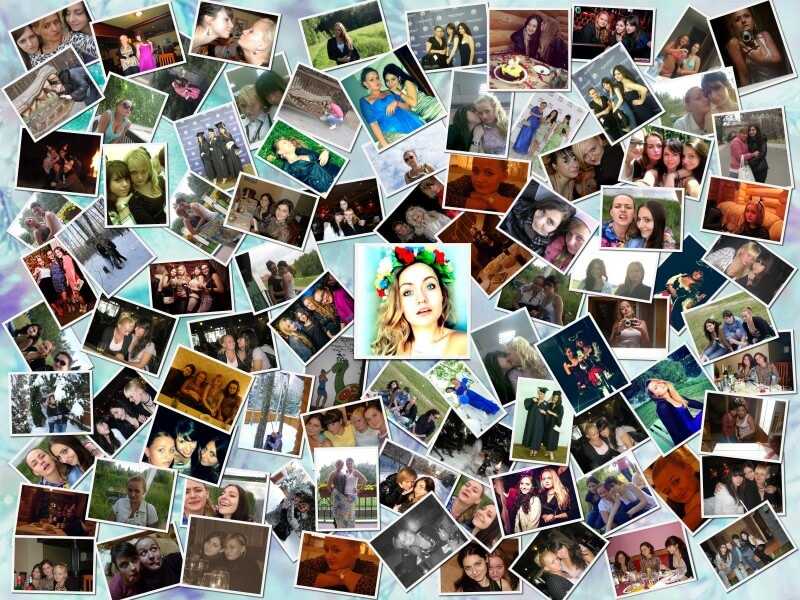 «,»try30DayFreePremium»:»Попробуйте 30 дней бесплатного Premium»,»premiumBounceTitle»:» Разблокируйте Премиум и раздвиньте творческие границы!»,»premiumFeatureAlso»:»Пользователи Премиум также имеют:»,»premiumFeaturePitchOne»:»Тысячи шаблонов»,»premiumFeaturePitchTwo»:»Удаление фона одним щелчком»,»premiumFeaturePitchThree»:»Сотни эксклюзивные шрифты»,»premiumFeaturePitchFour»:»Dispersion, Glitch and Focus Studios»,»premiumFeaturePitchFive»:»Без рекламы и dow nloadable version ..»,»premiumTemplateSalesPitch»:»Внесите единовременную плату, чтобы разблокировать этот премиум-шаблон, или станьте участником Premium и получите доступ ко всей библиотеке профессиональных дизайнов.»,»premiumFontSalesPitch»:»Получите доступ к сотни уникальных и премиальных шрифтов от известных художников для использования в ваших проектах.»,»premiumCutoutSalesPitch»:»Одним щелчком мыши мгновенно удалите фон изображения с помощью искусственного интеллекта Pixlr, включенного в Premium.»,»premiumElementSalesPitch»:»Добавьте изюминку ваш дизайн с несколькими тысячами дополнительных элементов премиум-класса.
«,»try30DayFreePremium»:»Попробуйте 30 дней бесплатного Premium»,»premiumBounceTitle»:» Разблокируйте Премиум и раздвиньте творческие границы!»,»premiumFeatureAlso»:»Пользователи Премиум также имеют:»,»premiumFeaturePitchOne»:»Тысячи шаблонов»,»premiumFeaturePitchTwo»:»Удаление фона одним щелчком»,»premiumFeaturePitchThree»:»Сотни эксклюзивные шрифты»,»premiumFeaturePitchFour»:»Dispersion, Glitch and Focus Studios»,»premiumFeaturePitchFive»:»Без рекламы и dow nloadable version ..»,»premiumTemplateSalesPitch»:»Внесите единовременную плату, чтобы разблокировать этот премиум-шаблон, или станьте участником Premium и получите доступ ко всей библиотеке профессиональных дизайнов.»,»premiumFontSalesPitch»:»Получите доступ к сотни уникальных и премиальных шрифтов от известных художников для использования в ваших проектах.»,»premiumCutoutSalesPitch»:»Одним щелчком мыши мгновенно удалите фон изображения с помощью искусственного интеллекта Pixlr, включенного в Premium.»,»premiumElementSalesPitch»:»Добавьте изюминку ваш дизайн с несколькими тысячами дополнительных элементов премиум-класса. «,»premiumStudioSalesPitch»:»Получите доступ к инструментам Premium Studio для создания еще более впечатляющих изображений и дизайнов одним щелчком мыши.»,»premiumPhotomashSalesPitch»:»Получите доступ ко всем текущим и будущие проекты Photomash.»,»premiumBatchSalesPitch»:»Ускорьте свою работу и пакетируйте до 50 изображений за раз как пользователь Premium.»}
«,»premiumStudioSalesPitch»:»Получите доступ к инструментам Premium Studio для создания еще более впечатляющих изображений и дизайнов одним щелчком мыши.»,»premiumPhotomashSalesPitch»:»Получите доступ ко всем текущим и будущие проекты Photomash.»,»premiumBatchSalesPitch»:»Ускорьте свою работу и пакетируйте до 50 изображений за раз как пользователь Premium.»}
Используя наш сайт, вы подтверждаете, что прочитали и поняли нашу Политику в отношении файлов cookie. Принять
Следующая страница
Как сделать фотоколлаж любого размера
от команды TurboCollage
TurboCollage поставляется со многими стандартными размерами на выбор для вашего фотоколлажа. Вы можете делать небольшие коллажи размером с бумажник и большие плакаты-коллажи.
Вы также можете создать коллаж нестандартного размера, если не можете найти стандартный размер, соответствующий вашим требованиям. Это объясняется далее в этой статье.
Это объясняется далее в этой статье.
Эта статья покажет вам, как сделать фотоколлаж любого размера.
Вот пример коллажа размером 4×6:
Фотоколлаж 4×6. Размер этого изображения был уменьшен для быстрой загрузки. Скачать оригинал.
Вот фотоколлаж 8×10, сделанный с помощью TurboCollage:
Фотоколлаж 8×10. Размер этого изображения был уменьшен для быстрой загрузки. Скачать оригинал.
Если вы еще этого не сделали, загрузите и установите TurboCollage. Загрузка и установка занимает меньше минуты.
Стандартные размеры фотоколлажа:
Вот список стандартных размеров в TurboCollage, которые можно использовать для фотоколлажа:
- Бумажник 2 X 3 (маленький)
- 2,5 X 3,5 Бумажник
- 3 х 5
- 4 х 4
- Открытка 4 X 6
- 5 х 7
- Квадрат 6 х 6
- 6 х 8
- 8 х 8
- 8 х 10
- 8 х 12
- Письмо США (8,5 X 11)
- Стандарт США (8,5 X 14)
- 11 х 14
- 11 х 17 (таблоид)
- Квадрат 12 X 12
- 12 х 16
- Tabloid Oversize (12 X 18)
- 16 х 16
- 16 х 20
- 18 х 24
- 20 х 24
- Плакат 20 х 30
- 24 х 36
- Фото обложки Facebook
- Фотография заголовка Twitter
- Инстаграм
- А0
- А1
- А2
- А3
- А4
- А5
- А6
- 6 X 12 (Панорама 2:1)
- 6 X 18 (Панорама 3:1)
- 6 X 24 (Панорама 4:1)
Вот коллаж 11×14, сделанный с помощью TurboCollage:
Фотоколлаж 11×14. Размер этого изображения был уменьшен для быстрой загрузки. Скачать оригинал.
Размер этого изображения был уменьшен для быстрой загрузки. Скачать оригинал.
Создание фотоколлажа любого нестандартного размера
Если вы не можете найти стандартный размер, соответствующий вашим требованиям, вы можете создать коллаж нестандартного размера.
Вы можете определить собственный размер коллажа, указав ширину и высоту в пикселях/дюймах/мм/см. Вы также можете установить разрешение коллажа в пикселях на дюйм.
Верхний предел нестандартных размеров в TurboCollage составляет 24000 X 24000 пикселей. Этот предел не должен вас беспокоить, потому что он достаточно велик, чтобы учесть почти все сценарии.
Шаги по использованию нестандартного размера:
В этом разделе подробно описаны шаги по использованию нестандартного размера для вашего коллажа.
Вот видео, демонстрирующее эти шаги:
1. Откройте TurboCollage и выберите размер в раскрывающемся списке «Размер». Если вы не можете найти нужный размер, используйте элемент управления «Установить нестандартный размер».
Откройте TurboCollage и выберите размер в раскрывающемся списке «Размер». Если вы не можете найти нужный размер, используйте элемент управления «Установить нестандартный размер».
2. Задайте ширину и высоту в пикселях, дюймах, мм или см. Установите разрешение в пикселях/дюймах и имя (необязательно) для пользовательского размера. Щелкните Установить.
Мы рекомендуем использовать разрешение 300 пикселей/дюйм, так как это наиболее часто используемое разрешение для высококачественной печати.
3. Создайте коллаж и экспортируйте его в формат JPEG. Экспортированный JPEG будет того размера и разрешения, которые вы использовали.
Вот несколько руководств по созданию коллажей.
Сделайте фотоколлаж для печати на бумаге стандартных размеров — A0, A1, A2, A3, A4, A5 и A6.
Часто требуется сделать фотоколлаж для печати на бумаге стандартных размеров, например A0, A1, A2, A3, A4, A5, A6 или других. Вы можете использовать эти размеры из предустановленного списка или указав размеры, как описано выше.
Вот размеры для этих размеров:
A0 = 841 x 1188 мм
A1 = 594 x 841 мм
A2 = 420 x 594 мм
A3 = 297 x 420 мм
A4 = 210 x 297 мм A 5 =
148 x 210 мм
A6 = 105 x 148 мм
Вот образец коллажа формата A4:
Фотоколлаж формата A4. Размер этого изображения был уменьшен для быстрой загрузки. Скачать оригинал.
Создание фотоколлажа в любом соотношении сторон
Вы можете создавать фотоколлажи в любом соотношении сторон. Вы можете создавать широкие панорамные фотоколлажи, квадратные фотоколлажи и фотоколлажи, высота которых превышает ширину.
Вот фотоколлаж в виде панорамы:
Панорамный фотоколлаж. Размер этого изображения был уменьшен для быстрой загрузки. Скачать оригинал.
Твитнуть эту статью
Не забудьте отправить свои комментарии и предложения по электронной почте [email protected]
Подарки для фотоколлажей — Создайте персонализированный фотоколлаж онлайн
Массовый заказ
1800-123-773786
88627
Отслеживание вашего заказа
EUR Страна/Валюта
Список желаний 0
Также посетите
Престо Корпоративный Престо Франшиза
На все случаи жизни
Все получатели
Все цены ниже 100100 до 250250 до 500500 до 750750 до 10001000 до 25002500 до 50005000 и выше
Страница : 1 , Количество товаров : 43
Коробка теней для друзей A4
21,12 €
4,5
Пары Теневая коробка A4
€ 21,12
4
Персонализированная теневая коробка для Love Birds A5
€ 15. 84
84
€ 15.84
9000 4,7 3339€ 15.84
9000 4,7 3333339€ 15.84
9000 4,7 333333333339. 4.3
Индивидуальная рамка для фотоколлажа Подарок для любви
13,19 €
4.9
Персонализированный фотоколлаж с рамкой для 25-летия и годовщины
€13.19
4.8
Customised Photo Collage Frame Gift in Moon Shape
€13.19
4.9
Personalized Number Anniversary Collage with Frame
€9.23
4.8
Personalized Love Collage with Frame
13,19 €
4.8
Персонализированная фоторамка Birthday Slam
17,15 €
4. 9
9
Персонализированный номерЮбилейный коллаж с рамкой
€9.23
4.8
Customised Photo Collage Frame Gift for Family
€13.19
5
Personalized Number Anniversary Collage with Frame
€9.23
4.7
Personalized Couple Photo Рамка для стены спальни
13,19 €
5
Коллаж с персонализированным номером и юбилейной рамкой
9,23 €
4,8
Персонализированный номер фото -номера коллаж с рамой для 5 -летия и годовщины
€ 13,19
4,7
52 Люди смотрят на это прямо сейчас
СПОРТИФИКАЯ МУЗЫКА. Индивидуальная фоторамка Spotify Music Wall Collage
13,19 €
5
Индивидуальный юбилейный коллаж с номером и рамкой
9,23 €
4,8
Персонализированный номер на день рождения коллаж с кадром
.
4.5
Подвесная фоторамка
31,48 €
5
Персонализированный коллаж на день рождения с рамкой
13,19 €
4.6
Shadow Box Gift For Children A5
€15.84
4.3
Romantic Shadow Box For Couples A4
€21.12
0
Customized Memory Box Gift For Bridesmaid A4
€21.12
4
Индивидуальная коробка теней для мамы A4
21,12 €
5
Светодиодная фоторамка для друзей A4
21,12 €
3
0026
Shadow Box For Colleagues A4
€21.12
4.3
Custom Photo Collage Frame Gift for Birthday of Boys & Friends
€13.



